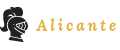在Excel中,打乱排序可以通过随机数生成、排序功能、VBA脚本等方法来实现,其中最常用的方法是通过插入随机数列并对其排序。使用随机数列排序的方法较为简单和直观,适合大多数用户。下面将详细描述如何使用这种方法。
一、插入随机数列并排序
插入随机数
首先,选择一个空列,使用Excel中的RAND()函数生成随机数。将公式输入到第一个单元格,然后向下拖动填充柄,应用到需要打乱的所有行。这种方法生成的随机数是介于0和1之间的小数。
对随机数列排序
选中包含随机数的列,点击“数据”选项卡,然后选择“排序”。在排序窗口中,选择按随机数列进行排序。这样,原始数据行将按随机数列的顺序重新排列,从而实现打乱排序的效果。
详细步骤:
选择随机数列:在数据旁边的空列中输入 =RAND(),然后按 Enter 键。
填充随机数:将鼠标移动到单元格右下角,出现填充柄后,向下拖动填充。
排序数据:选中整张表格,包括随机数列。点击“数据”选项卡,选择“排序”功能,按随机数列进行排序。
二、使用VBA脚本
VBA脚本简介
VBA(Visual Basic for Applications)是Excel中的编程语言,可以用来实现更复杂的操作。使用VBA脚本可以更加灵活地打乱排序。
编写VBA脚本
打开Excel的VBA编辑器(按Alt + F11),插入一个新的模块,然后粘贴以下代码:
Sub ShuffleRows()
Dim rng As Range
Dim i As Integer
Dim j As Integer
Dim temp As Variant
Set rng = Selection
ReDim arr(1 To rng.Rows.Count, 1 To rng.Columns.Count)
' Store data in an array
For i = 1 To rng.Rows.Count
For j = 1 To rng.Columns.Count
arr(i, j) = rng.Cells(i, j).Value
Next j
Next i
' Shuffle array
For i = rng.Rows.Count To 2 Step -1
j = Int(Rnd() * i) + 1
For k = 1 To rng.Columns.Count
temp = arr(i, k)
arr(i, k) = arr(j, k)
arr(j, k) = temp
Next k
Next i
' Output shuffled data back to sheet
For i = 1 To rng.Rows.Count
For j = 1 To rng.Columns.Count
rng.Cells(i, j).Value = arr(i, j)
Next j
Next i
End Sub
运行脚本
在VBA编辑器中点击“运行”按钮,选择需要打乱的单元格区域,然后执行脚本。这样,选择的数据区域将被随机打乱。
三、使用Excel内置功能
使用“排序”功能
在Excel中,除了插入随机数列的方法外,还可以利用自带的排序功能来打乱数据。虽然这种方法不如前两种方法灵活,但对于一些简单的需求也很有效。
具体操作步骤
选择数据区域:选中需要打乱排序的数据区域。
点击排序按钮:在“数据”选项卡中找到“排序”按钮,点击它。
选择排序条件:在弹出的排序窗口中,选择任意一列进行升序或降序排序。虽然这种方法不能完全随机,但可以通过多次排序达到近似随机的效果。
四、应用场景
数据分析
在数据分析中,打乱排序可以用于创建随机样本,帮助分析人员从大数据集中提取具有代表性的小样本。
教学与培训
在教学与培训中,打乱排序可以用于创建随机考试卷或随机分组,确保公平性和随机性。
数据可视化
在数据可视化中,通过打乱排序可以避免数据的某种模式或规律显得过于明显,从而使图表更具视觉冲击力。
五、注意事项
保持原始数据
在进行打乱排序操作之前,建议保留一份原始数据的备份,以免误操作导致数据丢失。
验证结果
在打乱排序之后,建议进行数据验证,确保打乱后的数据符合预期,并未出现数据丢失或错误。
使用适当的方法
根据具体需求选择合适的方法。对于大多数用户,插入随机数列并排序的方法已经足够;对于高级用户,可以尝试使用VBA脚本以获得更灵活的控制。
注意随机数更新
Excel中的RAND()函数会在每次工作表计算时更新,导致随机数列的变化。如果不希望随机数列变化,可以将随机数列的值复制并粘贴为纯文本。
通过以上几种方法和注意事项,您可以在Excel中灵活地打乱排序,满足不同场景下的需求。
相关问答FAQs:
1. 如何在Excel中随机打乱数据的排序?在Excel中,你可以通过以下步骤来打乱数据的排序:
选择你要打乱排序的数据范围。
在Excel菜单栏中选择“数据”选项卡。
点击“排序”按钮,弹出排序对话框。
在排序对话框中,选择要排序的列,并选择“随机”作为排序方式。
点击“确定”按钮,完成排序,数据将会被随机打乱。
2. 我怎样在Excel中将数据按照不同的顺序重新排序?如果你想按照不同的顺序重新排序Excel中的数据,你可以按照以下步骤操作:
选择你要重新排序的数据范围。
在Excel菜单栏中选择“数据”选项卡。
点击“排序”按钮,弹出排序对话框。
在排序对话框中,选择要排序的列,并选择你想要的排序方式,例如升序或降序。
点击“确定”按钮,完成排序,数据将按照你选择的顺序重新排列。
3. 如何在Excel中随机打乱一列数据而不改变其他列的顺序?如果你只想随机打乱Excel中的一列数据,而不改变其他列的顺序,你可以尝试以下方法:
在Excel中插入一个新的列,例如在需要打乱排序的列的右侧。
使用Excel函数“RAND()”在新插入的列中生成随机数。
将原始数据列和新插入的列同时选择。
在Excel菜单栏中选择“数据”选项卡。
点击“排序”按钮,弹出排序对话框。
在排序对话框中,选择新插入的列,并选择“升序”或“降序”作为排序方式。
点击“确定”按钮,完成排序,原始数据列将按照新插入列中的随机数重新排列。
原创文章,作者:Edit2,如若转载,请注明出处:https://docs.pingcode.com/baike/3949186